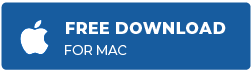FLV由Adobe Systems开发,是一种支持MPEG-4 H.264编解码器的视频容器格式。它通常用于Facebook, YouTube, Meta cafe等在线视频流媒体。
但是,您可能想要将FLV转换为MOV格式。MOV是苹果公司为Mac用户开发的QuickTime播放器视频格式。下载速度很快,许多流媒体网站都支持它。文件类型保持高视频质量,即使保持文件大小小。MOV也是视频编辑的首选,因为它保持完整的视频和音频数据完好无损。
下面我们列出了一些最简单和快速的方法,将FLV视频转换为MOV格式,而不影响视频质量。
- 音频视频恒星转换器
- 在线FLV视频文件转换器
- VLC媒体播放器
- Ffmpeg
1.恒星转换器音频视频转换FLV到MOV
桌面视频转换器,音频视频恒星转换器是可靠高效的软件。您可以将无限的FLV文件转换为MOV格式。该软件可以快速地一次转换多个视频。它可以让你设置输出视频帧率,分辨率,比特率,元数据等,根据您的设备。
此外,恒星转换器音频视频可以转换视频为音频,合并/修剪视频,添加声音的视频,创建gif等。你可以下载免费版本的恒星转换器音频视频和评估它的能力。
它适用于Windows和Mac系统。
步骤转换FLV到MOV文件:
- 下载并运行音频视频恒星转换器在PC或Mac从下面的链接。
- 点击添加文件添加FLV视频文件。您可以添加多个文件进行转换。
- 点击输出格式按钮在右上方。
- 下默认的预设,选择MOV格式类型并点击好吧.
- 点击转换.
- 转换过程结束后,a目的地的路径对话框。浏览选择要保存输出MOV文件的位置,单击保存.
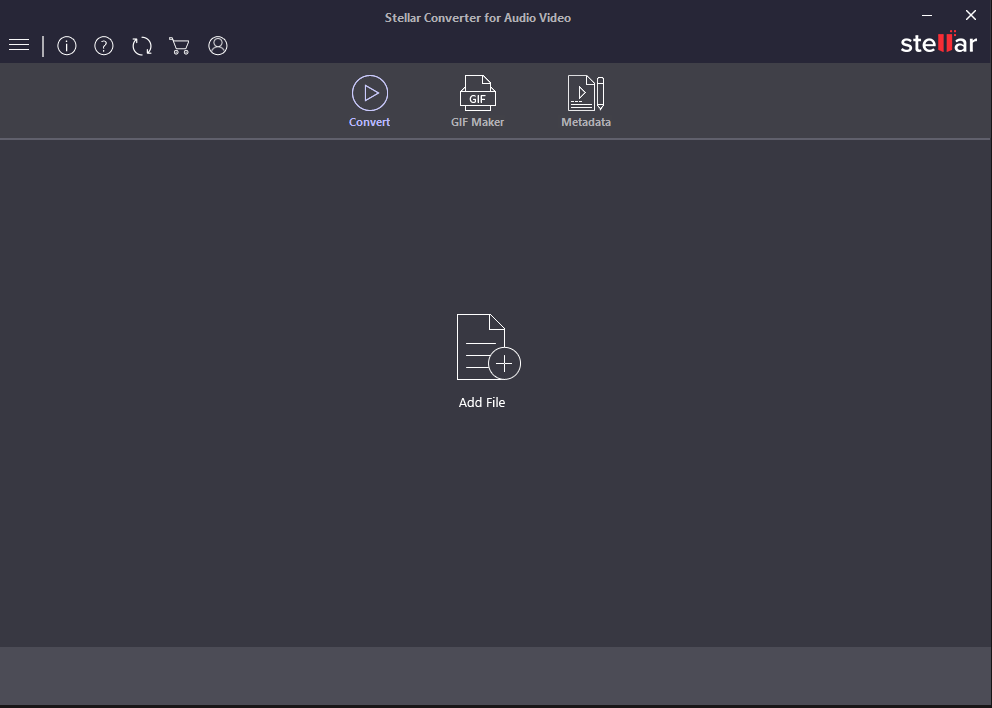

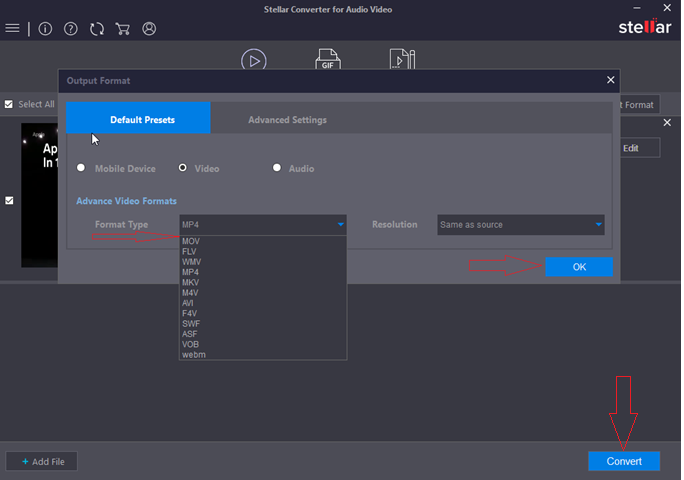

使用Stellar Converter音频视频的主要好处:
- 将任意大小的无限FLV文件转换为MOV。
- 批量转换多个视频在同一时间。
- 输出视频和音频文件定制呈现。
- 各种视频和音频文件类型之间的转换,如MP4, AVI, MKV, WMA, MP3, OGG等。
- 〇附加功能视频编辑,替换视频文件中的音频,GIF创造等。
2.FLV到MOV在线转换器
使用快速和免费的FLV到MOV在线转换程序,如在线转换,CloudConvert, Convertio, AConvert等。与桌面视频转换器不同,它们不需要安装任何软件,只需要良好的互联网连接。
在浏览器中打开程序,添加或拖放FLV文件,选择MOV格式,然后单击转换按钮。您可以在系统上下载并保存转换后的文件。
在线FLV到MOV转换工具可以转换一对FLV文件。但对于大尺寸或长时间的视频转换来说,它们的效率还不够高。这个过程要么变得非常缓慢,要么被卡在中间。此外,FLV到MOV的批量转换在大多数在线工具中是不存在的。
3.转换FLV到MOV与VLC媒体播放器
开源的VLC媒体播放器可以将视频文件转换为各种视频和音频格式。您可以利用这个免费工具,并将FLV文件类型更改为MOV。
步骤转换FLV到MOV与VLC媒体播放器
- 打开VLC媒体播放器。
- 在菜单中,单击Media >转换/保存.
- 在开放的媒体窗口中,单击添加插入一个或多个FLV文件。
- 点击转换/保存在底部。
- 在转换框中,选择保存MOV文件的目标文件夹。
- 下配置文件,选择“MOV”格式。
- 点击开始开始转换过程。您可以访问已转换的MOV文件保存在您选择的位置。
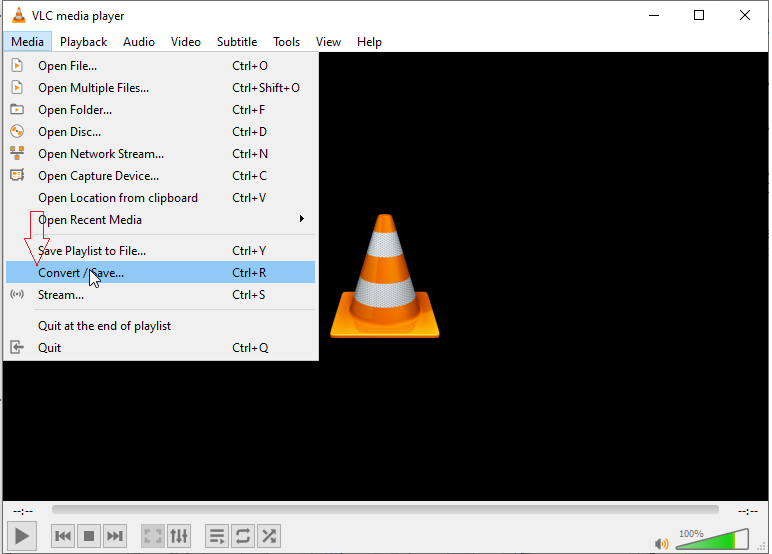
图:VLC中的媒体选项
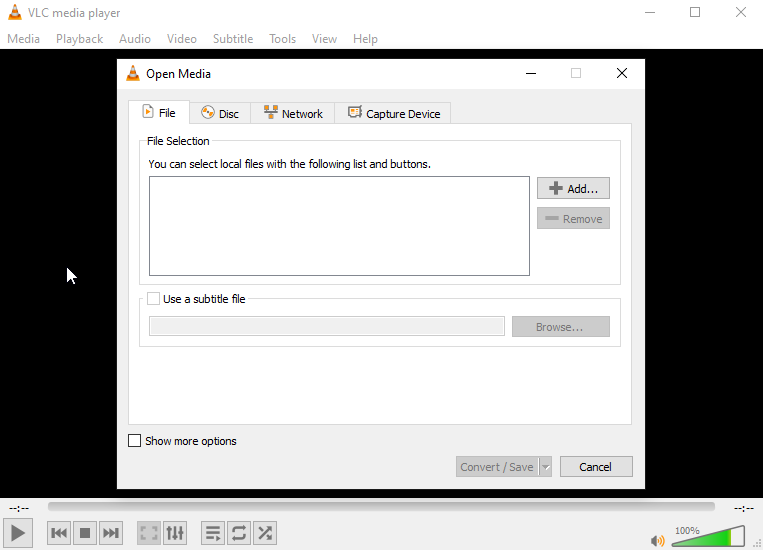
图:打开VLC中的媒体窗口

图:在VLC的Profile中选择MOV
4.使用Ffmpeg转换FLV到MOV
FFmpeg是一个命令行工具,可以记录、流化和转换任何格式的视频或音频文件。您可以使用这个免费的开源程序将任意数量的FLV文件转换为MOV。它使用命令提示符(CMD)或Windows或Mac的终端界面。
在FFmpeg中将FLV转换为MOV的命令行如下:flv output.mov
但是使用FFmpeg需要了解命令行。最初,这对初学者来说可能是一个挑战。我们建议大家命令行指南在使用FFmpeg转换FLV文件之前。
FFmpeg可用于Windows、Mac和Linux操作系统。
结论
在这里我们推荐,恒星转换器音频视频转换FLV到MOV格式。与其他免费视频转换器相比,它是快速和简单的使用。你不需要任何关于该程序的先验知识来转换你的视频文件。此外,该软件没有文件大小和数量限制。您可以随时在Windows或Mac系统上轻松转换各种视频和音频格式。
你可以在这里获得恒星音频视频转换器的免费试用。